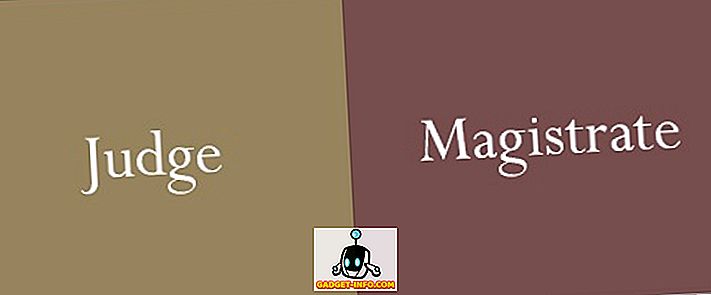Jeg har kørt Office 2013 i en virtuel maskine på min Mac i over et år, men pludselig den anden dag, da jeg forsøgte at åbne Word, fik jeg følgende fejlmeddelelse:
Kan ikke verificere licens til dette produkt
Hmmm, selvfølgelig har jeg en licens! Produktnøglen var gyldig, og den havde aktiveret fint via internettet, da jeg først installerede det, så jeg var ikke sikker på, hvorfor jeg fik denne fejl. Anyway, efter at have spillet rundt med et par mulige løsninger, kører den nu uden fejlmeddelelsen dukker op. I denne artikel vil jeg udklare de forskellige trin, jeg forsøgte at løse problemet, og forhåbentlig vil det fungere for dig.
Bemærk! Du kan få denne besked, når du bruger Office 2010, 2013 eller 2016. Rettelserne nedenfor skal fungere med en hvilken som helst version af Office, du har installeret.
Metode 1 - Skift tid og genaktiver
Et forslag var at indstille systemtiden tilbage til datoen for den oprindelige installation af Office, og indtaste produktnøglen igen, aktiver produktet og derefter ændre tiden tilbage til den aktuelle dato. Så efter at du har ændret tiden på din computer, kan du indtaste produktnøglen ved at gå til Kontrolpanel - Programmer og funktioner .

Klik nu på Microsoft Office og klik på knappen Skift .

Nu skal du tjekke på radioknappen ved siden af " Indtast produktnøgle " og klikke på Næste.

Nu skal du finde din produktnøgle til Office, som normalt er på emballagen og skrive den ind i kassen.

Når du er færdig, kan du starte et hvilket som helst program i Office og gøre aktiveringen. På dette tidspunkt, hvis det aktiveres med succes, kan du ændre tiden tilbage til den aktuelle dato og klokkeslæt. Det skal forblive aktiveret selv efter genstart. Hvis ikke, fortsæt med at læse!
Metode 2- Systemgendannelse
Hvis Office fungerede fint, og pludselig begyndte at have dette problem, kan du altid prøve en systemgendannelse. Du kan komme til systemgendannelse ved at klikke på Start og indtaste systemgendannelse. Du kan også læse mere om, hvordan du bruger det her:
//www.online-tech-tips.com/windows-vista/enable-disable-system-restore-vista/
Prøv at gendanne computeren til et tidspunkt, da du vidste, at Office fungerede uden problemer.

Metode 3 - Office Software Protection Platform
Hvis du kører Office 2010, tilføjede Office 2010 SP1 en ny tjeneste kaldet Office Software Protection Platform, som engang kræver, at du genaktiverer Office. Du kan rette det ved at følge disse trin (kræver ikke, at du afinstallerer eller geninstallerer kontor):
1. Indtast services.msc i søgefeltet, og stop tjenesten kaldet Office Software Protection Platform .

2. Gå nu til C: \ ProgramData \ Microsoft \ OfficeSoftwareProtectionPlatform og omdøb tokens.dat til tokens.old .

Bemærk, at for at se ProgramData mappen skal du åbne Explorer og klikke på Organiser knappen og klikke på Mappe og Søgeindstillinger.

Klik på fanen Vis og sørg derefter for at klikke på knappen Vis skjulte filer og mapper.

3. Gå nu til C: \ ProgramData \ Microsoft \ OfficeSoftwareProtectionPlatform \ Cache og omdøb cache.dat til cache.old .
4. Genstart computeren igen, og åbn et Office-program. Du bliver bedt om at genindtaste din produktnøgle og derefter genstarte igen. Åben igen et Office-program, og du skal muligvis indtaste nøglen en gang til. Det vil så bede dig om at aktivere online, og du er god at gå.
Metode 4 - Afinstaller og geninstaller
På dette tidspunkt, hvis du stadig har problemer, skal du muligvis udføre en fuldstændig afinstallation og geninstallere og derefter genaktivere Office. Men den måde, du vil gøre dette på, er ved at afinstallere korrekt ved hjælp af Microsoft FixIT-værktøjet. Sørg for at downloade den version, der svarer til det, du har installeret.
//support.office.com/en-us/article/Uninstall-Office-from-a-PC-9dd49b83-264a-477a-8fcc-2fdf5dbf61d8
Du kan afinstallere ved hjælp af kontrolpanelet, men jeg vil anbefale at bruge FixIT-værktøjet, da det rent faktisk renser ud alle filerne osv. Det er også en god idé at bruge noget som CCleaner til at rydde ud af eventuelle efterfølgende registreringsdatabaser efter afinstallationen. På dette tidspunkt skal du forsøge at installere Office igen ved hjælp af den originale cd / dvd og derefter aktivere produktet.
Forhåbentlig har en af metoderne ovenfor rettet dit problem! Hvis ikke, skriv en kommentar her med detaljer om din opsætning, og vi vil forsøge at hjælpe! God fornøjelse!